win11系统如何设置Windows照片查看器打开方式
时间:2012-03-26 访问量:1076
win11系统如何设置Windows照片查看器打开方式?相信现在已经有很多小伙伴,都选择将电脑升级win11系统并体验了一段时间了。不过,Windows 11作为微软最新的系统,大家对win11的一些功能可能还不是很了解,比如说win11打开图片方式设置图片查看器。接下来,大师兄就讲解一下win11系统如何设置Windows照片查看器打开方式吧!
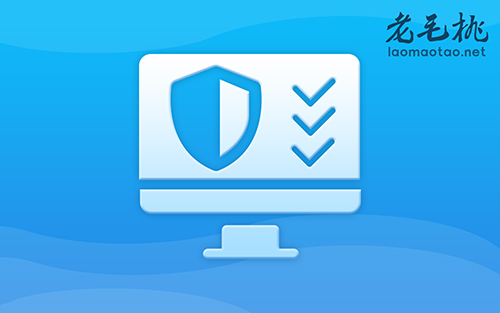
1、 首先,同时按下win+r打开运行窗口输入命令regedit,回车确定打开注册表管理器
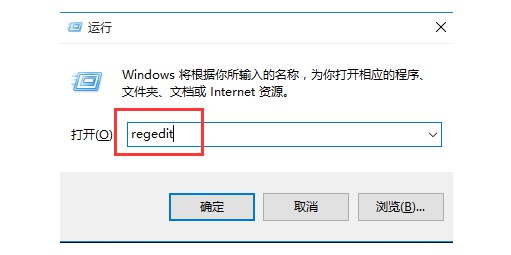
2、 然后,依次找到”HKEY_LOCAL_MACHINESOFTWAREMicrosoftWindows Photo ViewerCapabilitiesFileAssociations“文件

3、 接着,在窗口空白处右键“新建→字符串值”,再将新建值名称改为图片的扩展名“.jpg”
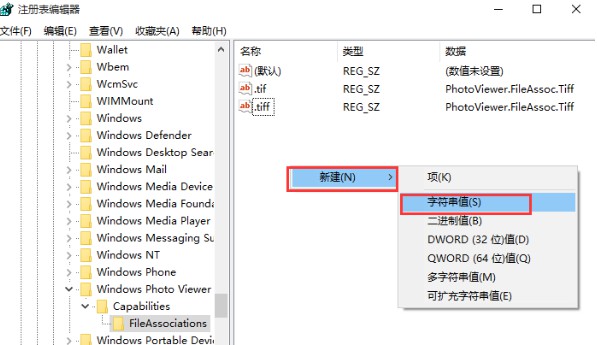
4、 之后,双击刚刚创建好的“.jpg”值,将数值数据修改为“PhotoViewer.FileAssoc.Tiff”,点击“确定”
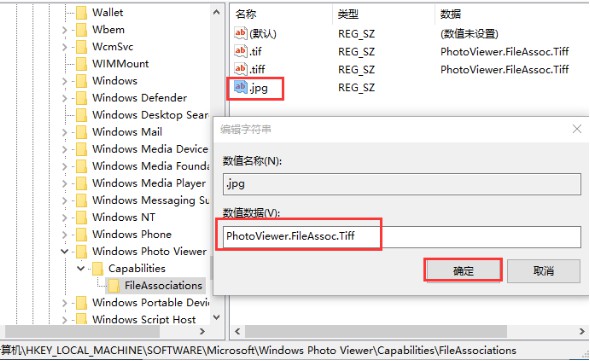
5、 最后,回到桌面操作试验,右键点击照片时就会出现打开方式,可以通过照片查看器打开
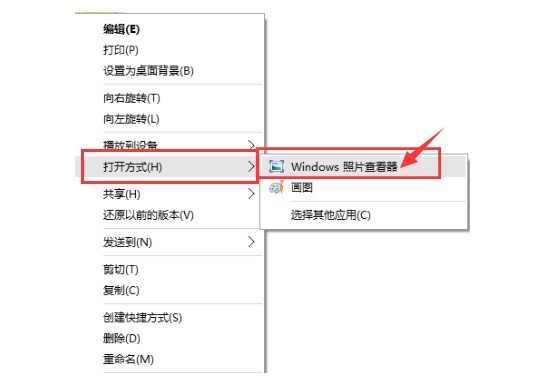
win11系统如何设置Windows照片查看器打开方式?以上就是win11系统设置Windows照片查看器打开方式的全部操作了,你学会了吗?如果你也需要及进行照片打开方式的设置,可以参考上面的步骤操作,希望大师兄能够帮助到大家。